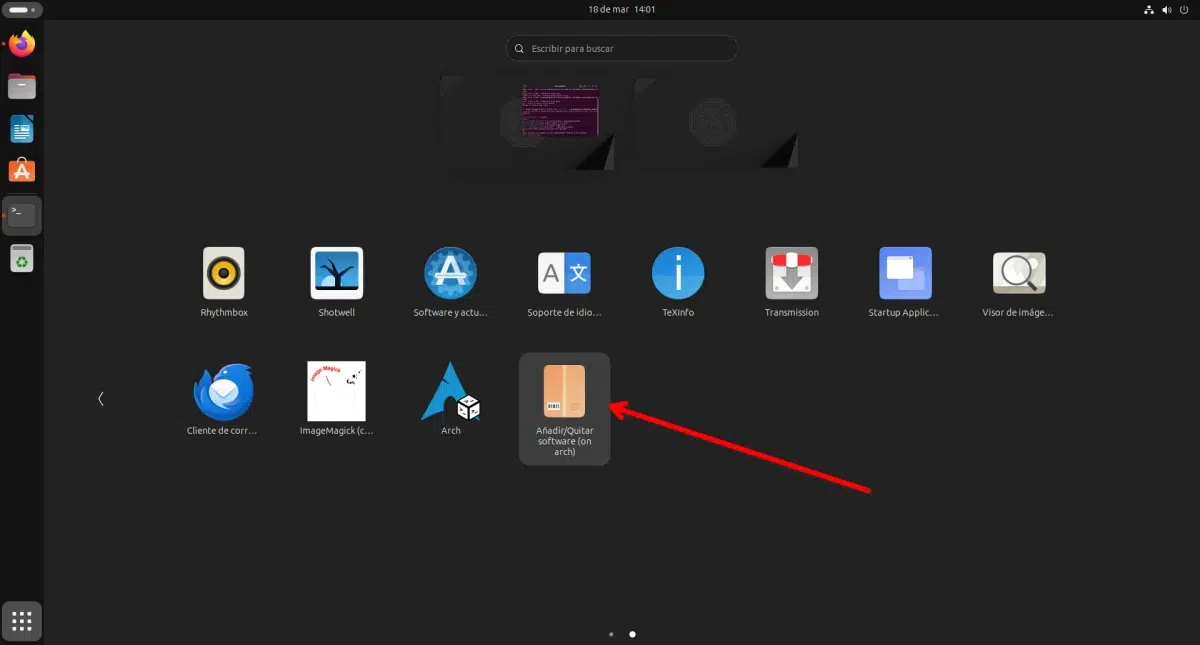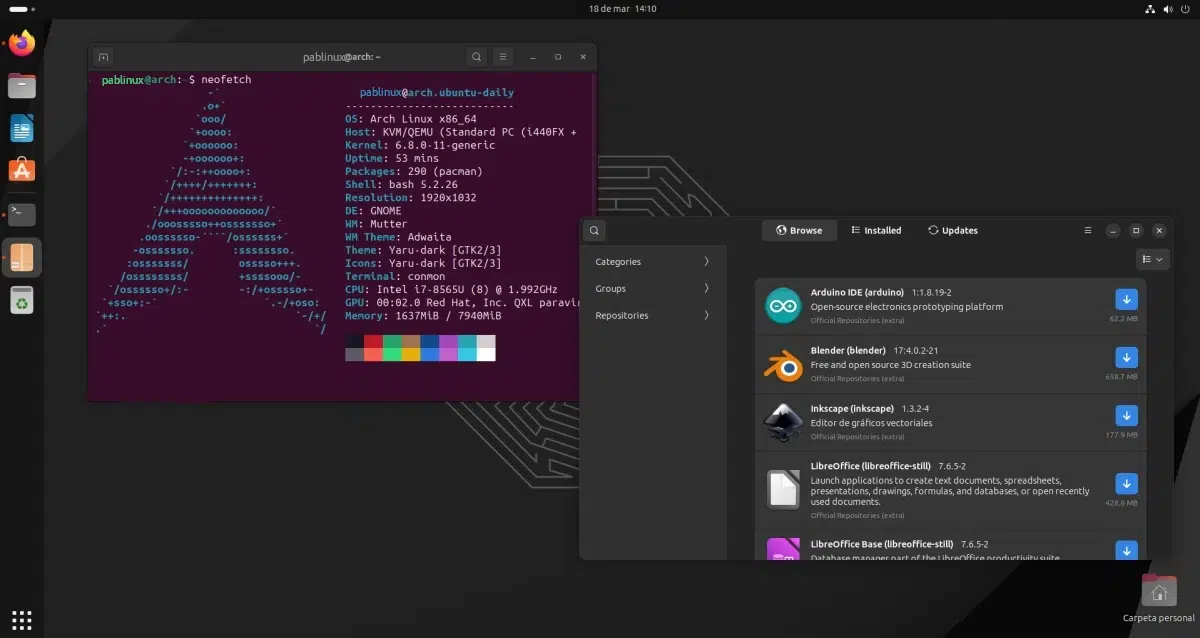
Arch Linuxin asentaminen ja konfigurointi saattaa maksaa hieman, mutta se on yksi suosikkivaihtoehdoista niille, jotka tietävät kaiken tarvitsemansa ja haluavat työympäristönsä sellaiseksi kuin haluavat. Siinä on mahdollisuus asentaa AUR-ohjelmisto, joka tulee sanoista Arch User Repository, ja siitä löydämme käytännössä minkä tahansa ohjelman, joka on olemassa Linuxissa. Se on yksi sen parhaista väitteistä, ja muut kuin Arch-distrot katsovat sitä kateudella. Onneksi on distro laatikko, joka näyttää Linux-alijärjestelmältä Linuxille ja säästää etäisyyttä.
Muutama päivä sitten keskustelimme kanssasi siitä, mitä se on ja kuinka sitä käytetään, ja tänään julkaisemme tämän opetusohjelman Luo Arch Linux -kuva ja määritä se käyttämään AUR:ia. Se ei ole aina välttämätöntä, mutta siitä voi olla hyötyä. Ja koska Linuxissa olemme käyttäjiä, joilla on valta päättää, mitä tehdä ja mitä ei, aiomme selittää, kuinka se saavutetaan ja jokainen tekee sen, mikä heidän mielestään on sopiva.
Ennen kuin aloitamme: Mikä on AUR?
Kuten olemme jo selittäneet, AUR on lyhenne sanoista Arch User Repository, ja se on arkisto, jonka ohjelmistoja ylläpitää yhteisö. Arch Linuxilla, kuten useimmilla tuntemillani Linux-jakeluilla, on viralliset arkistot, joista löydämme ohjelmistoja, kuten Distrobox, VLC, GIMP tai LibreOffice versioina yhä y tuore, mutta sieltä emme löydä Spottube huolimatta avoimesta lähdekoodista. Sama Spotube-kehittäjä lataa ohjelmistonsa AUR:iin, joka päättyy -biniin, mikä tarkoittaa, että se on jo käännetty. Voimme myös löytää AUR:sta joitain vanhempia ohjelmistoja, jotka meidän on ehkä tehtävä jotain erityistä, esimerkiksi jotain, joka riippuu Python 2:sta.
Kun yhteisön käyttäjä katsoo sen sopivaksi, hän lataa ohjelmiston AUR:iin ja kuka tahansa Arch-pohjainen voi asentaa sen. Se voidaan tehdä manuaalisesti tai ohjatun toiminnon avulla, kuten jee, jota aiomme käyttää tässä Bauhin ja Pamacin asentamiseen.
Ei ole suositeltavaa innostua ja käyttää AUR:ia ilman mitään järkeä.. Pääsyynä on se, että siellä on yleensä ohjelmisto, jonka joku yhteisöstä ottaa ja lataa, eli sitä ei ole ladannut itse projekti. Lisäksi suuri osa siitä on kääntämättä, ja kun asennat jotain käännettävää, se kestää kauemmin. Jos meillä on paljon AUR-arvoja, jotkin päivitykset voivat kestää odotettua kauemmin.
Mutta yleensä, Se on turvallinen arkisto, ja ilman sitä olisi vaikeampaa asentaa ohjelmia, kuten Visual Studio Code tai Google Chrome Arch-pohjaisiin järjestelmiin.
Arch Linux -kuvan luominen Distroboxilla
- Ensimmäinen asia, jonka teemme, on asentaa distrobox Linux-jakeluumme. Sisään Tämä artikkeli Selitämme kuinka se tehdään, mutta periaatteessa se on kirjoittamista terminaaliin
sudosen jälkeen jakelumme paketinhallinta, sitten asennuskomento – kuteninstall- ja sittendistrobox. Se voi myös näkyä käyttöjärjestelmän ohjelmistokaupassa. Erikoistapauksia varten sisään linkki Siinä selitetään kuinka se tehdään curlilla ja wgetillä. - Kun Distrobox on jo asennettu, luomme kuvan tällä komennolla, jossa "arch" on nimi, jonka annamme laatikolle (se voi olla mikä tahansa muu) ja -i:n takana on Arch Linux -kuva. Jos se ei toimi, tämä linkki virallisesta dokumentaatiosta asettaa yhteensopivien kuvien nimet:
distrobox Create -n arch -i quay.io/toolbx/arch-toolbox:latest
- Kun olet valmis, se antaa meille komennon kirjoittaa luodun kuvan syöttämiseksi. Meidän tapauksessamme se tulee olemaan
distrobox enter arch, jonka annoimme sille edellisessä vaiheessa. - Kun olet kirjautunut sisään, odotamme ajan, joka riippuu kuvasta ja laitteidemme tehosta. Ensimmäistä kertaa sinun on asennettava peruspaketit. Kun olet valmis, nopea näemme_käyttäjänimi@kuvan_nimi, kuten selitimme linkissä vaiheessa 1.
- Valinnaisena vaiheena voimme asentaa odottavat päivitykset
sudo pacman -Syu. - Nyt meidän on aktivoitava tuki asentaaksemme sen, mitä AUR hallitsee. Se vie hyvin vähän aikaa ja minun tapauksessani ne oli jo asennettu, mutta niiden uudelleenasentaminen ei haittaa. Kirjoitamme seuraavaa:
sudo pacman -S base -devel git
Asennetaan Yay
- Seuraavaksi kloonaamme yay-arkiston, se myös tekee sen nopeasti:
git-klooni https://aur.archlinux.org/yay.git
- Pääsemme hakemistoosi kanssa
cd yay. - Nyt kirjoitamme seuraavan ja odotamme prosessin päättymistä:
makepkg -si
- Voit nyt aloittaa yayn käytön ja asentaa AUR-ohjelmiston, jotta prosessi olisi valmis, jos etsit sitä.
Graafisen käyttöliittymän myymälän asennus Arch-ohjelmiston asentamista varten
Mutta aiomme jatkaa graafisen työkalun, erityisesti Manjaron Pamacin, asentamista. Terminaalissa kirjoittamisen jälkeen cd .. Palataksemme takaisin, kirjoitamme:
joo -S pamac-aur
Viestissä, joissa kysyt meiltä, suoritetaanko asennus, kaikki on kyllä. Diffstat-sanomissa voidaan laittaa "n", none ja eliminoida riippuvuudet kirjaimella "s". Käynnistämme Pamacin laittamalla terminaalin pamac-manager.
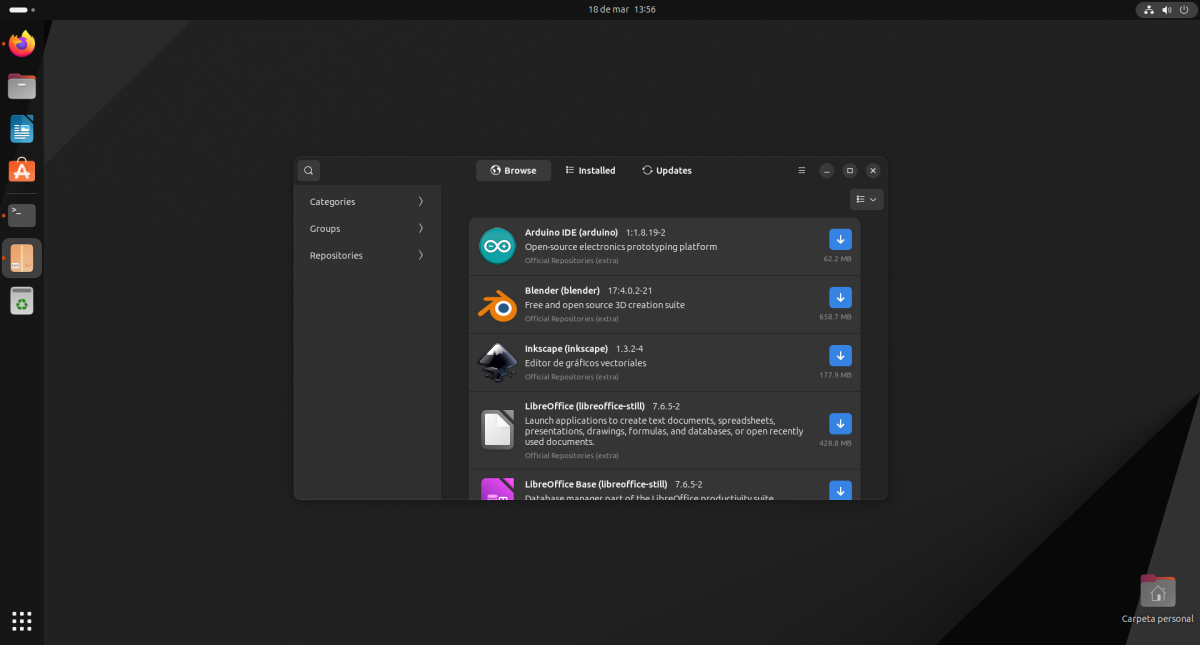
Kuten olemme jo selittäneet Distroboxin asentamista ja käyttöä käsittelevässä artikkelissa, voimme viedä Pamacin niin, että se näkyy jakelumme sovelluslaatikossa kirjoittamalla:
distrobox-export --app pamac-manager
Jos katsot, se näkyy nimellä Add/Remove software, mutta suluissa lukee "on arch", mikä tarkoittaa, että se on asennettu Distrobox-kuvaan/säilöyn nimellä "arch", jonka loimme tätä opasta varten. .
Toinen vaihtoehto on tehdä tämä kaikki Bauhin kanssa (joo -S bauh), jonka avulla voit myös hallita AUR-ohjelmistoa.
Mitä olemme tehneet Distroboxin kanssa?
Tämän kaiken kanssa olemme tehneet alijärjestelmän – haluan sanoa sen niin – Arch Linuxille Ubuntuun, olemme asentaneet yay:n ja siitä Pamacin, graafisen työkalun ohjelmistojen asentamiseen Manjaroon, Arch Base. lisäsi myymälän Ubuntu-sovellusten laatikkoon. Ja silti, nyt meillä on pääsy AUR:iin Ubuntusta Yayn kautta, ja Pamacin tai Bauhin avulla voimme asentaa ohjelmistoja virallisista Arch- ja AUR-arkistoista.
Tämä on mahdollista missä tahansa muussa jakelussa, joten AUR on saatavilla kaikille.